'>

Ο υπολογιστής σας ενεργοποιείται και απενεργοποιείται με βρόχο ; Μην ανησυχείς. Δεν είστε ο πρώτος που αντιμετώπισε αυτό το πρόβλημα. Μπορείτε να ακολουθήσετε τις παρακάτω συμβουλές για να διορθώσετε αυτό το πρόβλημα.
Έχουμε συγκεντρώσει 8 μεθόδους για να διορθώσετε το πρόβλημα. Μπορείτε να εργαστείτε μέχρι να βρείτε αυτό που σας ταιριάζει. Ας ξεκινήσουμε από τις εύκολες μεθόδους.
- Ελέγξτε εάν ο υπολογιστής σας έχει ιό
- Ενημερώστε τα προγράμματα οδήγησης στον υπολογιστή σας
- Αφαιρέστε τυχόν περιφερειακά από τον υπολογιστή σας
- Επαναφέρετε το CMOS στις προεπιλεγμένες ρυθμίσεις
- Έλεγχος PSU (Μονάδα τροφοδοσίας)
- Ελέγξτε τον ανεμιστήρα
- Καθαρή σκόνη
- Αντικαταστήστε τη μητρική πλακέτα
Μέθοδος 1: Ελέγξτε εάν ο υπολογιστής σας έχει ιό
Ο ιός μπορεί να κάνει τον υπολογιστή σας να λειτουργεί παράξενα. Μπορούν να αλλάξουν τις ρυθμίσεις του υπολογιστή χωρίς να το γνωρίζετε. Και μπορεί να προκαλέσει επανειλημμένη ενεργοποίηση και απενεργοποίηση του υπολογιστή σας.
Επομένως, ελέγξτε εάν ο υπολογιστής σας έχει ιό. Μπορείτε να χρησιμοποιήσετε το λογισμικό προστασίας από ιούς για να σαρώσετε τον υπολογιστή σας και να αφαιρέσετε τον ιό εάν είναι απαραίτητο. Εάν δεν έχετε εγκαταστήσει λογισμικό προστασίας από ιούς, δείτε Δωρεάν εργαλείο αφαίρεσης ιών και επιλέξτε το λογισμικό προστασίας από ιούς που εμπιστεύεστε.
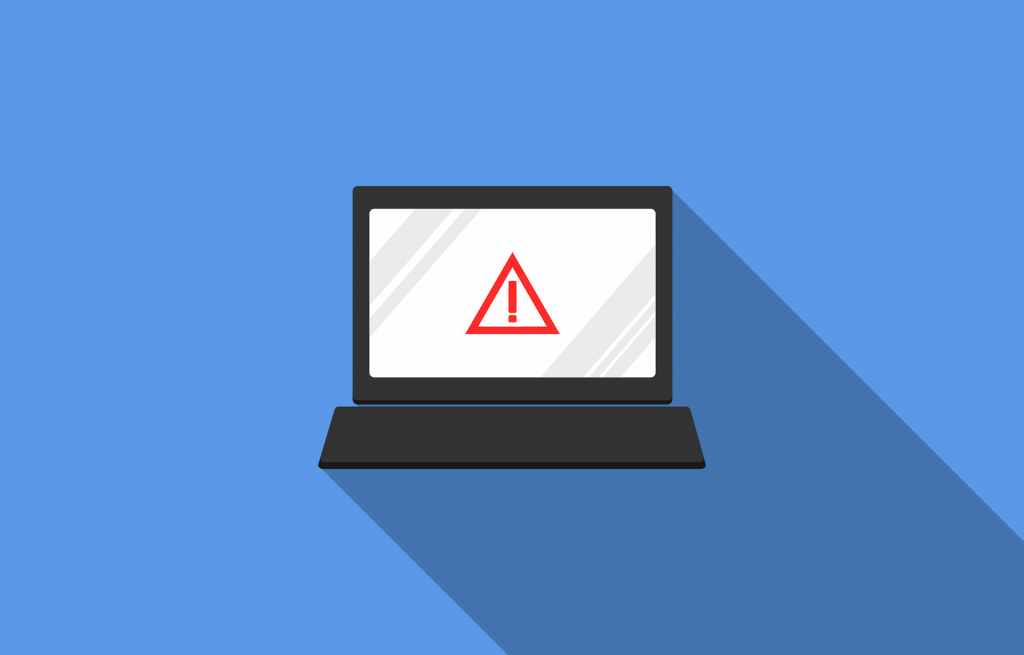
Μέθοδος 2: Ενημερώστε τα προγράμματα οδήγησης στον υπολογιστή σας
Το πρόβλημα 'ο υπολογιστής σβήνει και απενεργοποιείται επανειλημμένα' μπορεί να προκληθεί από ελαττωματικά προγράμματα οδήγησης. Για να διορθώσετε το πρόβλημα, μπορείτε να προσπαθήσετε να ενημερώσετε τα προγράμματα οδήγησης στον υπολογιστή σας.
Εάν δεν έχετε χρόνο, υπομονή ή δεξιότητες υπολογιστή για να ενημερώσετε τα προγράμματα οδήγησης με μη αυτόματο τρόπο, μπορείτε να το κάνετε αυτόματα με Εύκολο πρόγραμμα οδήγησης .
Το Driver Easy θα αναγνωρίσει αυτόματα το σύστημά σας και θα βρει τα σωστά προγράμματα οδήγησης για αυτό. Δεν χρειάζεται να γνωρίζετε ακριβώς ποιο σύστημα λειτουργεί ο υπολογιστής σας, δεν χρειάζεται να διακινδυνεύσετε τη λήψη και την εγκατάσταση λανθασμένου προγράμματος οδήγησης και δεν χρειάζεται να ανησυχείτε για να κάνετε λάθος κατά την εγκατάσταση.
Μπορείτε να ενημερώσετε αυτόματα τα προγράμματα οδήγησης σας είτε με τη ΔΩΡΕΑΝ είτε με την Pro έκδοση του Driver Easy. Αλλά με την έκδοση Pro χρειάζονται μόνο 2 κλικ:
1) Κατεβάστε και εγκαταστήστε το Driver Easy.
2) Εκτελέστε το πρόγραμμα οδήγησης Easy και κάντε κλικ στο Σάρωση τώρα κουμπί. Στη συνέχεια, το Driver Easy θα σαρώσει τον υπολογιστή σας και θα εντοπίσει τυχόν προβλήματα με τα προγράμματα οδήγησης.
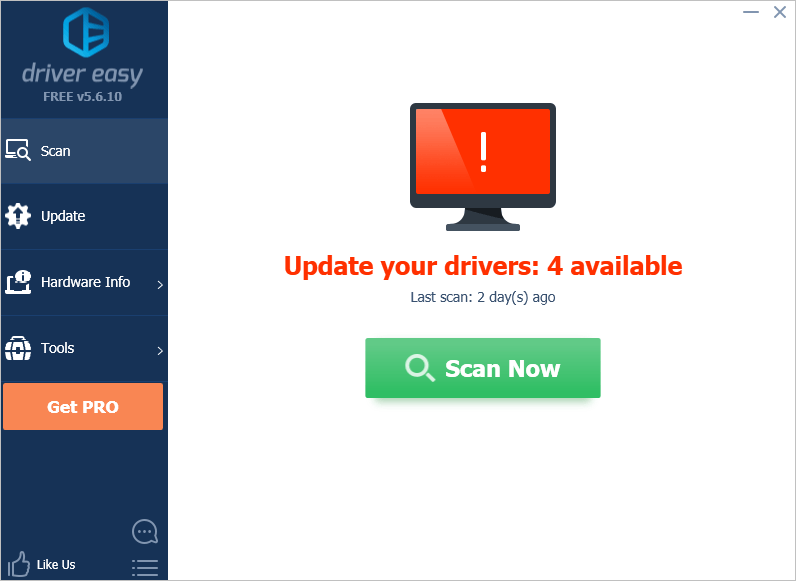
3) Κάντε κλικ Ενημέρωση όλων για αυτόματη λήψη και εγκατάσταση της σωστής έκδοσης του όλα τα προγράμματα οδήγησης που λείπουν ή δεν είναι ενημερωμένα στο σύστημά σας (αυτό απαιτεί το Pro έκδοση - θα σας ζητηθεί να κάνετε αναβάθμιση όταν κάνετε κλικ στην Ενημέρωση όλων).
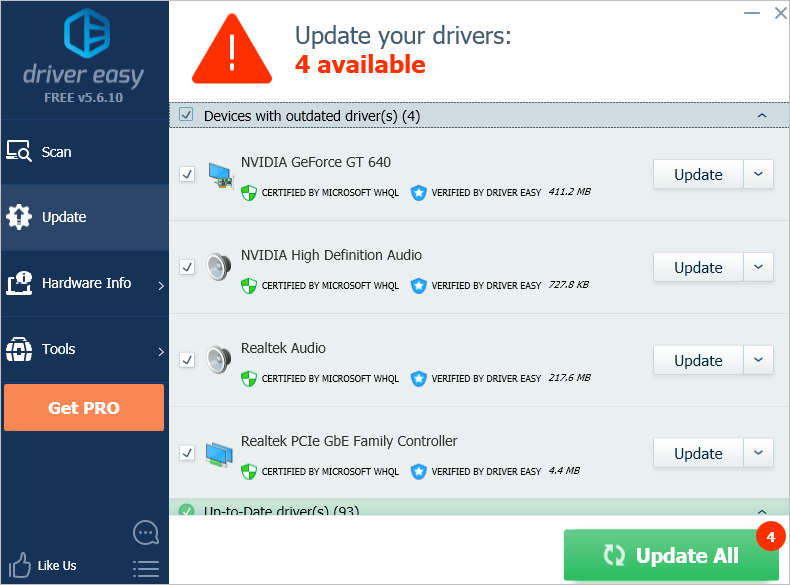
Μέθοδος 3: Αφαιρέστε τυχόν περιφερειακά από τον υπολογιστή σας
Εάν το πρόβλημα προκλήθηκε κατά τη διάρκεια της σύνδεσης των περιφερειακών στον υπολογιστή σας, πιθανότατα πρόκειται για πρόβλημα διένεξης υλικού. Μπορείτε να αφαιρέσετε τα περιφερειακά εύκολα. Εάν έχετε συνδέσει πολλά περιφερειακά στον υπολογιστή σας, απλώς αφαιρέστε τα περιφερειακά ένα προς ένα.
Μόλις αφαιρέσετε ένα περιφερειακό, ελέγξτε για να δείτε αν το πρόβλημα έχει επιλυθεί και, στη συνέχεια, μπορείτε να μάθετε ποια περιφερειακή προκαλεί το πρόβλημα.

Μέθοδος 4: Επαναφέρετε το CMOS στις προεπιλεγμένες ρυθμίσεις
Το κατεστραμμένο CMOS μπορεί να προκαλέσει σφάλματα εκκίνησης, όπως το σφάλμα 'ο υπολογιστής ενεργοποιείται και απενεργοποιείται επανειλημμένα'. Για να διορθώσετε το πρόβλημα, μπορείτε να προσπαθήσετε να επαναφέρετε το CMOS στις προεπιλεγμένες ρυθμίσεις.
Τι είναι το CMOS ; Το CMOS είναι σύντομο για συμπληρωματικό μεταλλικό οξείδιο-ημιαγωγό). Είναι μια μικρή ποσότητα μνήμης σε μια μητρική πλακέτα υπολογιστή που αποθηκεύει τις Βασικές ρυθμίσεις συστήματος εισόδου / εξόδου (BIOS). Ορισμένες από αυτές τις ρυθμίσεις του BIOS περιλαμβάνουν τις ρυθμίσεις υλικού, τις ρυθμίσεις ώρας και ημερομηνίας συστήματος.Πώς να επαναφέρετε το CMOS στις προεπιλεγμένες ρυθμίσεις
Η επαναφορά του CMOS σημαίνει επαναφορά του BIOS. Για να επαναφέρετε το BIOS, μπορείτε να ακολουθήσετε αυτά τα βήματα:
Πρώτα , μπείτε στο μενού του BIOS.
1) Επανεκκίνηση ο υπολογιστής σου.
2) Μόλις γίνει επανεκκίνηση του υπολογιστή σας, στο πληκτρολόγιό σας, πατήστε το πλήκτρο λειτουργίας που μπορεί να ανοίξει το μενού BIOS (βοηθητικό πρόγραμμα Setup). Για πολλούς κατασκευαστές, το κλειδί θα μπορούσε να είναι Esc , Απο , F2 , F8 ή F12 . Εξαρτάται από τον κατασκευαστή του υπολογιστή σας. Μπορείτε να δοκιμάσετε οποιοδήποτε από αυτά τα πλήκτρα και να δείτε αν λειτουργούν.
Ή μπορείτε να παρατηρήσετε το κλειδί στην πρώτη οθόνη. Συνήθως, αυτό το πλήκτρο ανοίγει το μενού BIOS.
Για παράδειγμα, πολλοί υπολογιστές της Dell εμφανίζουν αυτό το κλειδί όπως παρακάτω στην πρώτη οθόνη:
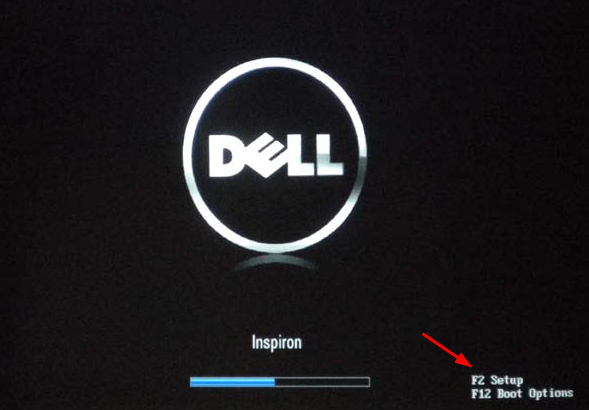
Αφού μπείτε στο μενού BIOS, ανατρέξτε σε αυτά τα βήματα για να επαναφέρετε τις ρυθμίσεις:
1) Βρείτε την επιλογή για να επαναφέρετε τις ρυθμίσεις του BIOS. Αυτή η επιλογή καλείται πιθανώς Προεπιλογές ρύθμισης . Εξαρτάται επίσης από τους κατασκευαστές υπολογιστών. Αλλά μπορείτε να περιμένετε ότι έχει τις λέξεις «Προεπιλογή».
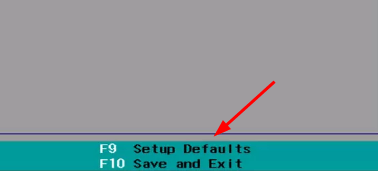
2) Μπορείτε να δείτε ένα πλήκτρο λειτουργίας δίπλα στην επιλογή. Απλώς πατήστε αυτό το πλήκτρο στο πληκτρολόγιό σας για να εμφανιστεί το πλαίσιο διαλόγου επεξεργασίας.
3) Στο πληκτρολόγιό σας, χρησιμοποιήστε το στενό κλειδί επέλεξε Ναί για να αποθηκεύσετε τις αλλαγές.
4) Έξοδος από το BIOS .
5) Επανεκκινήστε τον υπολογιστή σας και ελέγξτε αν το πρόβλημα έχει επιλυθεί.
Μέθοδος 5: Έλεγχος PSU (Μονάδα τροφοδοσίας)
Εάν τα βραχυκυκλώματα PSU, ο υπολογιστής θα τερματιστεί αυτόματα για ασφάλεια υλικού. Επομένως, ελέγξτε ότι το PSU λειτουργεί σωστά. Μπορείτε να αντικαταστήσετε το PSU με ένα καλό PSU και να δείτε εάν το πρόβλημα έχει επιλυθεί. Με το νέο PSU, εάν το πρόβλημα δεν επιλυθεί, αυτό σημαίνει ότι το πρόβλημα δεν προκαλείται από το PSU.
Για φορητό υπολογιστή, μπορείτε εύκολα να αντικαταστήσετε το PSU. Αλλά για επιτραπέζιο υπολογιστή, πρέπει να ανοίξετε τη θήκη. Αυτό θα μπορούσε να είναι τεχνικό και επικίνδυνο. Εάν γνωρίζετε τι κάνετε, αυτό είναι εντάξει. Εάν όχι, σας συνιστούμε να μεταφέρετε τον υπολογιστή σας στο κατάστημα επισκευής για να τον ελέγξετε.

Μέθοδος 6: Ελέγξτε τον ανεμιστήρα
Ο ανεμιστήρας είναι ένα από τα βασικά στοιχεία που κάνει τον υπολογιστή να λειτουργεί σωστά. Εάν δεν λειτουργεί, ο υπολογιστής μπορεί να υπερθερμανθεί εύκολα. Η υπερθέρμανση του υπολογιστή μπορεί να προκαλέσει σοβαρά προβλήματα. Έτσι, το σύστημα θα προσπαθήσει να αποτρέψει την υπερθέρμανση του υπολογιστή. Εάν ο ανεμιστήρας δεν λειτουργεί, ο υπολογιστής μπορεί να απενεργοποιηθεί αυτόματα για να αποτραπεί η εσωτερική θέρμανση να καταστρέψει τον υπολογιστή.
Επομένως, ελέγξτε αν λειτουργεί ο ανεμιστήρας. Για επιτραπέζιους υπολογιστές, μπορείτε να το ελέγξετε ακούγοντας τον ήχο από τον ανεμιστήρα. Ή μπορείτε να ανοίξετε τη θήκη για να ελέγξετε εάν ο ανεμιστήρας περιστρέφεται. Για φορητούς υπολογιστές, είναι λίγο δύσκολο να ελέγξετε. Ίσως χρειαστεί να πάρετε το κατάστημα επισκευής για να το ελέγξετε.
Εάν διαπιστώσετε ότι ο ανεμιστήρας σταματά να λειτουργεί, μεταφέρετε τον υπολογιστή σας στο κατάστημα επισκευής για περαιτέρω έλεγχο. Ίσως χρειαστεί να αντικαταστήσετε τον ανεμιστήρα με έναν νέο.

Μέθοδος 7: Καθαρίστε τη σκόνη
Ο υπολογιστής συλλέγει σκόνη καθημερινά, αλλά δεν θα το παρατηρήσουμε έως ότου η υπερβολική σκόνη προκαλεί ορισμένα προβλήματα στον υπολογιστή, όπως υπερθέρμανση του υπολογιστή. Όπως αναφέραμε προηγουμένως, η υπερθέρμανση θα μπορούσε να είναι η αιτία του προβλήματος «ο υπολογιστής ενεργοποιεί και απενεργοποιεί επανειλημμένα».
Για επιτραπέζιους υπολογιστές, μπορείτε να ανοίξετε τη θήκη και να χρησιμοποιήσετε ένα μαλακό πανί για να σκουπίσετε τη σκόνη. Η πολύ πιο εύκολη μέθοδος είναι να χρησιμοποιήσετε ένα ξεσκονόπανο πεπιεσμένου αερίου για να απαλλαγούμε από τη σκόνη. Για φορητούς υπολογιστές, θα πρέπει να συμβουλευτείτε το εγχειρίδιο ή να λάβετε τεχνική βοήθεια εκεί εάν δεν το έχετε ανοίξει προηγουμένως.
Μέθοδος 8: Αντικαταστήστε τη μητρική πλακέτα
Η τελευταία μέθοδος για την επίλυση του προβλήματος είναι η αντικατάσταση της μητρικής πλακέτας. Η αντικατάσταση της μητρικής πλακέτας είναι λίγο τεχνική και ακριβή. Σας συνιστούμε να μεταφέρετε τον υπολογιστή σας στο κατάστημα επισκευής για τεχνική βοήθεια.

Ας ελπίσουμε ότι θα βρείτε χρήσιμες τις παραπάνω συμβουλές. Εάν έχετε οποιεσδήποτε ερωτήσεις, ιδέες ή προτάσεις, μη διστάσετε να αφήσετε ένα σχόλιο παρακάτω.






